Podcast Ses Düzenleme: Bunu Bilgisayarınızda Yapmanın Kolay Adımları
Bir podcast dinleyebilir ve her gün onları dinlemeye başlayabilirsiniz. Artık internetin neresinde olursanız olun popüler podcast'leri içeren erişebileceğiniz birçok kanal veya akış var. Belki de podcast'inize başlamak istersiniz. Ancak, tüm podcast'ler kaydedildikten hemen sonra mükemmel olmaz. Bu nedenle, bu yazıda size podcast'inizi mükemmel bir şekilde düzenlemek için en iyi uygulamaları göstereceğiz. Bilgisayarınızda podcast'leri nasıl düzenleyeceğinizle ilgili adımları da göstereceğiz. Nasıl düzenleneceğini öğrenmek için bu makaleyi okuyun podcast ses en iyi ses düzenleme yazılımını kullanarak.

Bölüm 1. Podcast Nedir?
Sesli podcast nedir? Bunu duymamış olabilirsiniz, ancak artık birçok insan arasında popüler. Basitçe söyleyin, bir podcast tıpkı Talk Radio gibi bir ses programıdır. Bununla birlikte, podcast'ler söz konusu olduğunda, onları istediğiniz yerde dinleyebilmek için önce akıllı telefonunuzu kullanarak abone olmanız gerekir.
Ama onları tam olarak nasıl dinliyorsunuz? Ayrıntılı bilgi olarak, bir podcast, tümü belirli bir konuya veya temaya odaklanan bir dizi sözlü sözcük ve sesli bölümdür. Podcast'lerle ilgili olan şey, şova telefonunuzdaki bir uygulamayı kullanarak abone olmanız ve bölümleri dilediğiniz zaman kulaklıklarınızda, arabada veya hoparlör kullanarak dinlemeniz gerektiğidir.
Podcast'ler sesli mi yoksa video mu?
Günümüzde çoğu podcast yalnızca seslidir, ancak video podcast'ler hala mevcuttur ve hala popülerdir. İzleyicileri ve dinleyicileri eğlendiren arka plan içeriği nedeniyle video podcast'lerin popülaritesi arttı. Bu nedenle, sorunuzu yanıtlamak için podcast'ler sesli veya görüntülü olabilir.
Bölüm 2. Podcast Sesi Nasıl Düzenlenir
Podcast'inizi farklı platformlarda paylaşmadan önce, kaydettiğiniz sesi dilimlemeye ve parçalara ayırmaya odaklanan post prodüksiyon sürecini gerçekleştirmelisiniz. Ayrıca sesli podcast'i, dinleyicileriniz için çekici ve heyecan verici bir hikaye anlatacak şekilde düzenlemelisiniz. Bu bölümde size podcast ses düzenlemenin temel sürecini göstereceğiz.
1. Adım Podcast'inizdeki herhangi bir düzenlemeyi düzenlemeden önce, podcast bölümünüzün ne kadar süreceğini hayal etmeniz gerekir. Podcast bölümleri genellikle yaklaşık olarak sürer 20 - 60 dakika. Ardından, podcast düzenlemeniz aracılığıyla ilgi çekici bir hikaye oluşturmanız gerekir. Videonuzdan bazı bölümleri düzenlerken veya keserken en kritik içeriğe odaklanın.
2. Adım Podcast'inizi düzenlerken, konuşmanın doğal olduğundan emin olmalısınız. Podcast'leri düzenlerken, programın kulağa hala doğal gelip gelmediğini gözlemlemeniz gerekir. Podcast'inizi düzenlerken, podcast'inizin akışını bozabilecek gereksiz kelimeleri, anları veya duraklamaları kesmeniz gerekir.
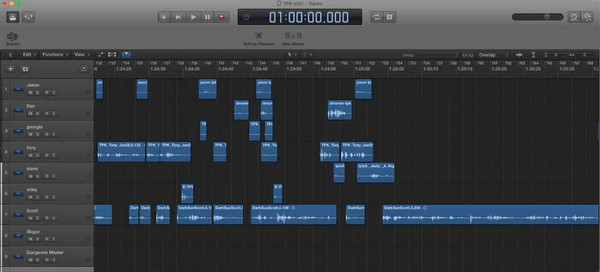
3. Adım Ayrıca, yüksek sesle öksürme, hapşırma veya arka plan sesleri çıkarmanız veya yanlışlıkla konuğunuzun arkasından konuşmanız gibi bariz hataları veya garip sahneleri kaldırın.
4. Adım Şimdi, sesinizin kalitesini artırmak için ses tasarımını kullanacağız. Ses tasarımı, ses öğelerine odaklanır. Başlangıç olarak, ses tasarımı unutulmaz bir giriş ve çıkış yaratıyor. Ardından, sesli podcast'inize duygu katabilen podcast hikayenizi geliştirmek için müziği kullanın.
5. Adım İşleri renklendirmek için podcast'inize stratejik olarak ses efektleri ekleyebilirsiniz. Ekleyebilirsin ba dum TSS bir şaka falan döktükten sonra haha podcast'iniz üzerindeki etkiler.
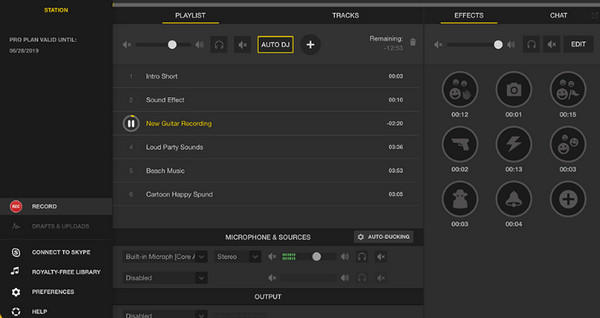
6. Adım Podcast'inize netlik ve özlülük kazandırmak için gürültü azaltmayı da kullanabilirsiniz. Arka plandaki gürültüyü kaldırabilir, fiilleri kaldırabilir veya patlayıcıları ve özleri kaldırabilirsiniz.
Bir sesli podcast'i düzenlerken hangi uygulamayı kullanabileceğinizi merak edebilirsiniz. Podcast'lerinizi düzenlemek için indirebileceğiniz tonlarca podcast ses düzenleyicisi vardır. Bu nedenle, podcast'inizi kaydetmek ve düzenlemek için en iyi uygulamayı öğrenmek için bu yazıyı sürekli okuyun.
Bölüm 3. Bir Podcast İçin Ses Nasıl Kaydedilir?
Sesli bir podcast kaydetmek bazen yanıltıcı olabilir çünkü yalnızca birkaç yazılım ses kaydetmenize yardımcı olabilir. Ancak endişelenmenize gerek yok çünkü bu bölümde size bir podcast için sesinizi kaydetme sürecini ve bir uygulamayı göstereceğiz.
Tipard Ekran Yakalama podcast'ler için bir ses kaydedici istiyorsanız en kolay araçtır. Bu harika yazılım, onu yeni başlayanlar için uygun bir uygulama yapan basit bir kullanıcı arayüzüne sahiptir. Ayrıca, bu uygulama sesinizi mikrofonunuz veya sistem sesiniz aracılığıyla kaydetmenize olanak tanır. Ayrıca, kaydettiğiniz sesin mükemmel olup olmadığını anlamak için bir ses karıştırıcı veya ses kontrol özelliğine sahiptir. Bu uygulamanın harika yanı, siz etrafta yokken bile kayıt için bir program ayarlayabilmenizdir. Harika, değil mi?
Ayrıca Tipard Screen Capture ile ses dosyalarını kaydedebilir ve orijinal kalitelerinin %100'ünü kaydedebilirsiniz. Ayrıca MP3, AAC, M4A veya WMA gibi en standart ses formatlarını da destekler. Ayrıca Windows, macOS ve Linux dahil tüm işletim sistemlerinde indirilebilir.
Tipard Screen Capture kullanılarak podcast için ses kaydı nasıl yapılır?
1. Adımİlk önce, indir ve yükle Tipard Ekran Yakalama tıklayarak İndir aşağıdaki düğme. Kurulduktan sonra uygulamayı hemen açın.
2. AdımYazılımın ana kullanıcı arayüzünde üç seçenek göreceksiniz. Tıkla Ses kaydedici Ses kaydetmek için.
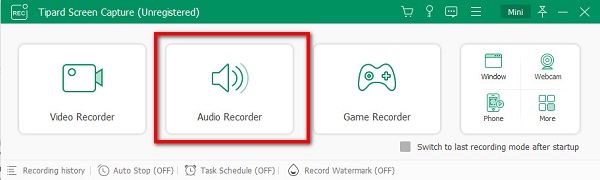
3. AdımVe aşağıdaki kullanıcı arayüzünde, sesinizi hangi ortama kaydetmek istediğinizi seçin. arasında seçim yapabilirsiniz Sistem Sesi veya Mikrofon.
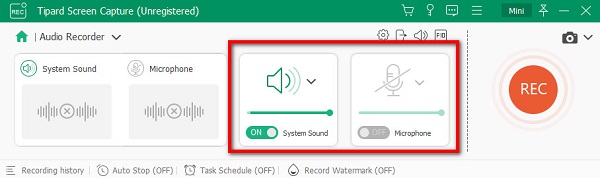
4. AdımVe sonra, kırmızıya tıklayın REC Sesinizi kaydetmeye başlamak için düğmesine basın.
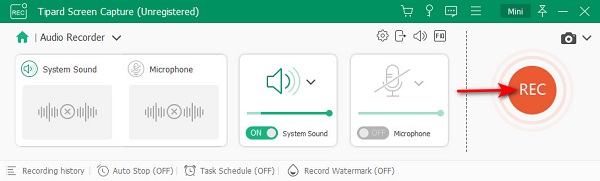
5. AdımSes kaydınızı tamamladığınızda, dur Kaydı bitirmek için simge düğmesine basın. Daha sonra sesinizin bir önizlemesine sahip olacaksınız. Tıkla tamam çıktınızı kaydetmek için düğmesine basın.
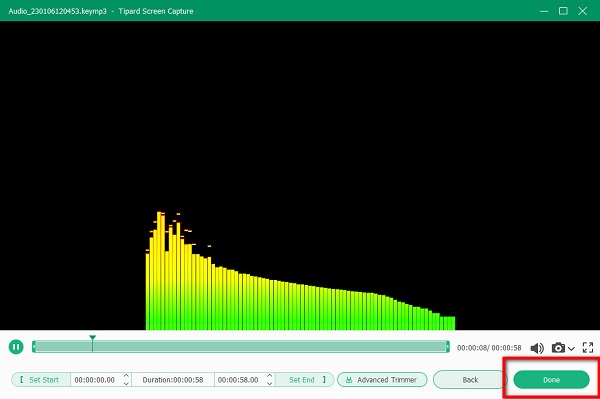
Bölüm 4. Podcast için Sesi Düzenleyin
İle Tipard Video Dönüştürücü Ultimate, podcast'ler için sesinizi kolayca düzenleyebilirsiniz. Podcast'ler için bu ses düzenleyici, sesinizi sıkıştırmanıza, artırmanıza, senkronize etmenize ve kırpmanıza olanak tanır. Ayrıca neredeyse tüm ses formatlarını destekler ve kullanımı kolaydır. Ayrıca, sesi düzenlemek için kullandığınızda sesinizin kalitesi etkilenmez. Bu nedenle, sesinizi düzenlemek istiyorsanız, Tipard Video Converter Ultimate'da kullanabileceğiniz ses düzenleme özelliklerini okuyun.
Ses Kompresörü
İle Ses Kompresörü, sesinizin boyutu, biçimi, kanalı, örnekleme hızı ve bit hızı gibi ses ayarlarını değiştirebilirsiniz.
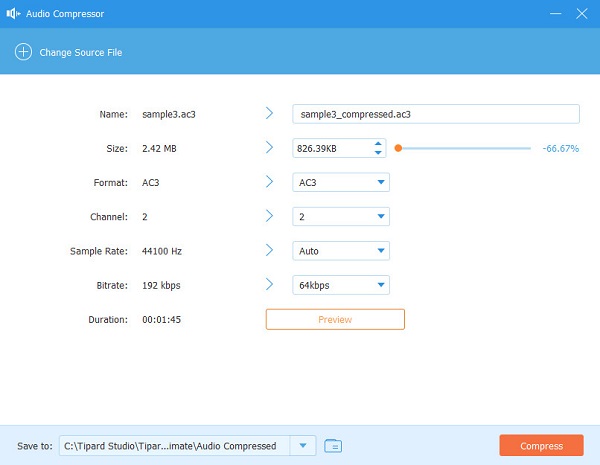
Ses yükseltici
Tipard Video Converter Ultimate'ın Volume Booster özelliği ile sesinizin ses seviyesini ve gecikmesini ayarlayabilirsiniz.
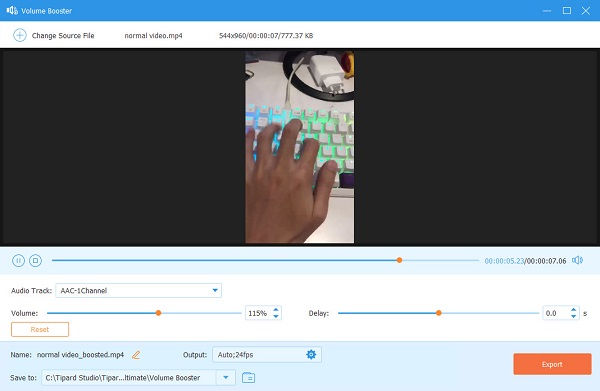
Ses Senkronizasyonu
Tipard Video Converter Ultimate kullanarak sesinizi düzenlemek için başka bir özellik de Audio Sync'tir. Audio Sync, sesinizi videoyla senkronize etmenize yardımcı olabilir.
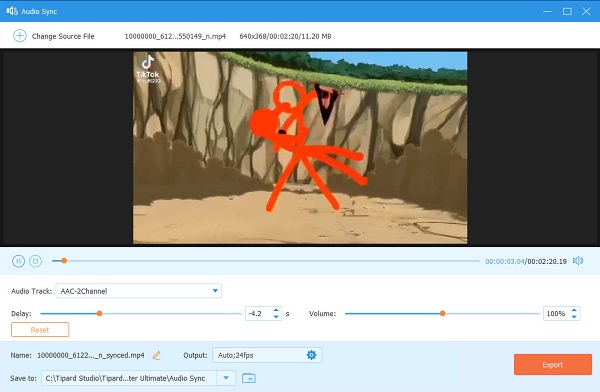
Ses Düzeltici
Uygulamanın Dönüştürücü panelinde bir ses dosyası yükleyebilir ve onu kırpabilirsiniz. Onunla sesinizin gereksiz kısımlarını kesebilirsiniz.
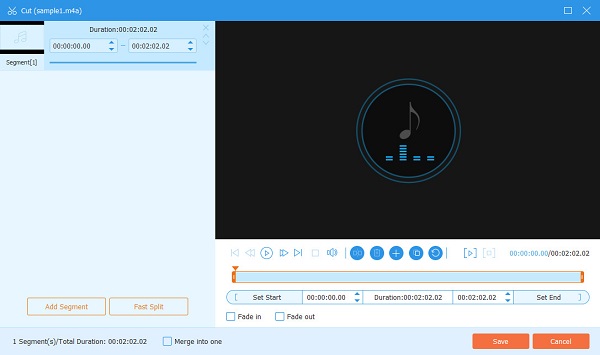
Bölüm 5. Bir Podcast İçin Ses Oluşturma Hakkında SSS
Podcast sesini nerede bulabilirim?
Sesli podcast bulabileceğiniz en popüler uygulamalardan bazıları şunlardır:
iTunes
Google Oyun
dikiş
TuneIn
Sesli podcast yayıncıları ne kullanır?
Sesli podcast yayıncıları genellikle kullanır ses kayıt yazılımı, düzenleme yazılımı ve ses podcast'lerini kaydederken DAW'lar..
Bir sesli podcast kaydetmek için en yaygın ses formatı nedir?
MP3 dosyaları, ses podcast'ini kaydetmek ve paylaşmak için en yaygın ses biçimidir.
Sonuç
Kayıt ve düzenleme hakkında bilmeniz gereken tüm gerekli bilgiler sesli podcast bu yazıda yazıyor. Bu nedenle, sesli podcast'inizi kaydetmeye başlamak için ilham aldıysanız, Tipard Ekran Yakalama. Kayıttan sonra sesi düzenlemek isterseniz, indirin Tipard Video Dönüştürücü Ultimate Şimdi.







